Как отключить клавиатуру в Windows 11/10
Бывают разные ситуации, когда нужно отключить клавиатуру на ноутбуке или компьютере. Можно отключить навсегда или временно в Windows 11/10, чтобы ребенок не нажимал все кнопки при просмотре видео. Кроме того, для ноутбуков отключение клавиатуры очень может помочь при её чистке, ведь она не отсоединяется как у компьютеров.
В данной инструкции разберем разные способы, чтобы отключить клавиатуру на ноутбуке под управлением ОС Windows 11 и Windows 10.
Отключить устройство
1. Нажмите Win+X и выберите Диспетчер устройств.
2. Разверните пункт "Клавиатуры" и щелкните правой кнопкой мыши по текущей клавиатуре, после чего выберите "Отключить устройство". Клавиатура будет выключена и не работать. Если вы захотите включить её обратно, то проделайте те же шаги и включите устройство.
Если нет пункта Отключить устройство, то следуйте ниже способу.
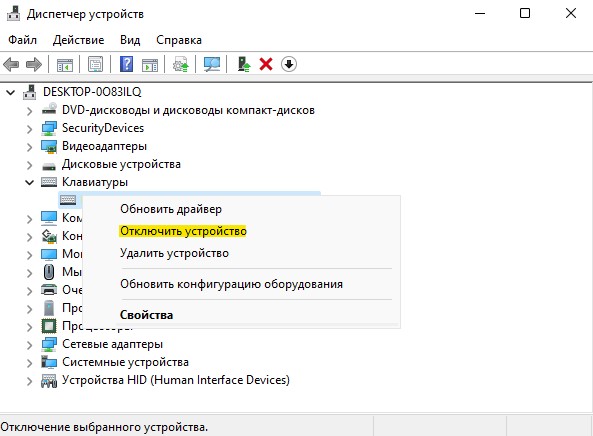
Обновить несовместимый драйвер
1. Нажмите Win+X и выберите Диспетчер устройств. Разверните пункт клавиатуры и нажмите правой кнопкой мыши по текущей клавиатуре, после чего выберите "Обновить драйвер". 
2. В появившимся окне выберите "Найти драйверы на этом компьютере".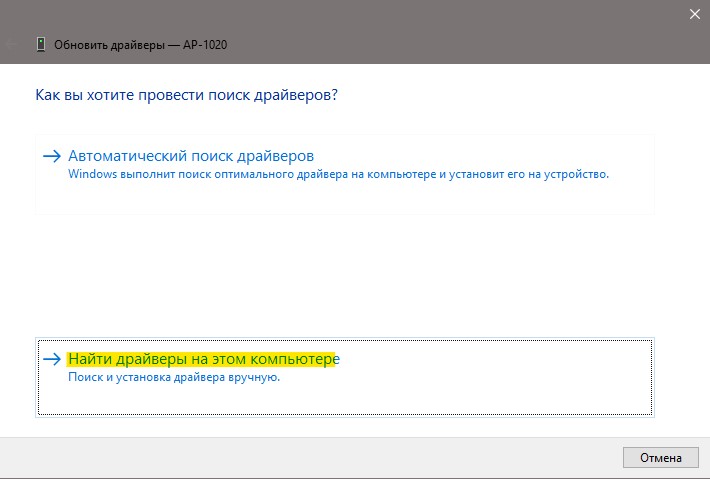
3. Далее нажмите на "Выбрать драйвер из списка доступных драйверов на компьютере".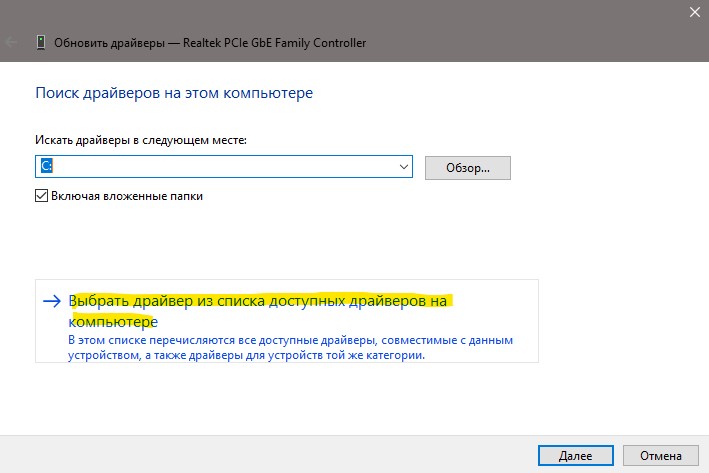
4. Снимите галочку с пункта "Только совместимые устройства" и выберите любой другой драйвер, который будет несовместим, после чего нажмите далее для его установки. клавиатура перестанет работать и тем самым будет отключена.
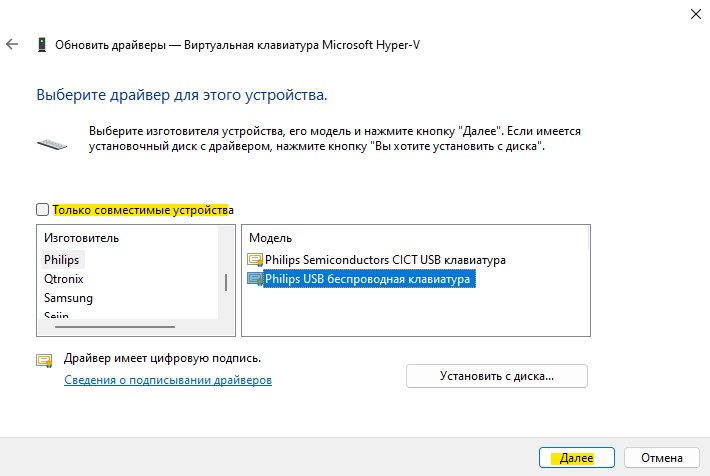
Важно: Если вы захотели включить обратно клавиатуру ноутбука, то обновите драйвер, как показано в 1 шаге, и выберите "Автоматический поиск драйверов". Так как клавиатура не работает, то Win+X вы не сможете нажать, по этой причине нажмите правой кнопкой мыши по самой кнопке пуск.
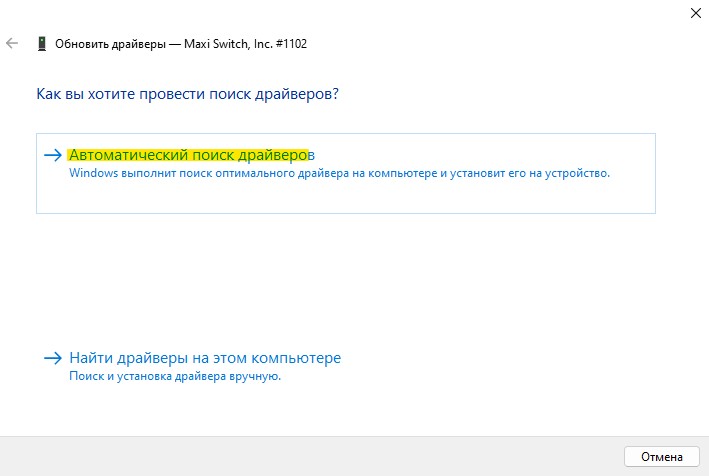
Программы для отключения клавиатуры
- BlueLife KeyFreeze (рекомендую)
- keyfreeze
- Anti-Shaya
- KeyboardLock
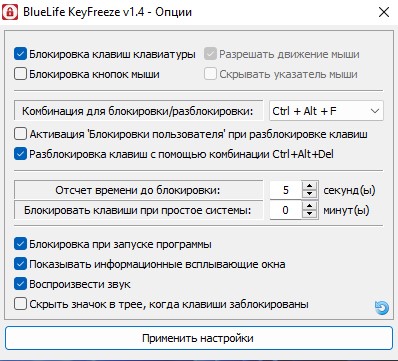

 myWEBpc
myWEBpc